1.系统之家xp系统怎么安装,系统之家下载的xp系统怎么用
2.雨林木风 ghost xp sp3 五周年纪念版如何安装
3.如何装GHOSTXP系统
4.硬盘安装xp原版系统教程图解
5.雨林木风3个XP系统哪个好雨林木风YlmF
6.windowsxpghostu盘安装图文步骤
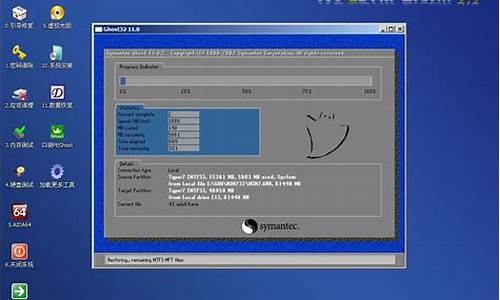
硬盘安装方法:
1、使用解压工具如WinRAR等把雨林木风xp镜像解压到C盘之外的分区,比如F盘;
2、双击“安装系统.exe”打开Onekey ghost安装工具,自动加载设置,选择安装盘符,一般是C盘,确定;
3、弹出提示框,点击是立即重启电脑;
4、进入这个界面,执行系统的解压操作;
5、完成解压后自动重启,开始安装雨林木风xp系统;
6、安装将会自动完成,安装好后重启进入xp系统。
系统之家xp系统怎么安装,系统之家下载的xp系统怎么用
Windows XP系统安装教程
一、准备工作:
1.准备好Windows XP Professional简体中文版安装光盘,并检查光驱是否支持自启动。
2.可能的情况下,在运行安装程序前用磁盘扫描程序扫描所有硬盘检查硬盘错误并进行修复,否则安装程序运行时如检查到有硬盘错误即会很麻烦。
3.用纸张记录安装文件的产品密匙(安装序列号)。
4.可能的情况下,用驱动程序备份工具(如:驱动精灵)将原Windows XP下的所有驱动程序备份到硬盘上(如∶F:\Drive)。最好能记下主板、网卡、显卡等主要硬件的型号及生产厂家,预先下载驱动程序备用。
5.如果你想在安装过程中格式化C盘或D盘(建议安装过程中格式化C盘),请备份C盘或D盘有用的数据。
二、用光盘启动系统:
(如果你已经知道方法请转到下一步),重新启动系统并把光驱设为第一启动盘,保存设置并重启。将XP安装光盘放入光驱,重新启动电脑。刚启动时,当出现如下图所示时快速按下回车键,否则不能启动XP系统光盘安装。
三、安装Windows XP Professional
光盘自启动后,如无意外即可见到安装界面 ,将出现如下图1所示
图1
全中文提示,“要现在安装Windows XP,请按ENTER”,按回车键后,出现如下图2所示
图2
许可协议,这里没有选择的余地,按“F8”后如下图3
图3
这里用“向下或向上”方向键选择安装系统所用的分区,如果你已格式化C盘请选择C分区,选择好分区后按“Enter”键回车,出现下图4所示
图4
这里对所选分区可以进行格式化,从而转换文件系统格,或保存现有文件系统,有多种选择的余地,但要注意的是NTFS格式可节约磁盘空间提高安全性和减小磁盘碎片但同时存在很多问题:DOS和98/Me下看不到NTFS格式的分区,在这里选“用FAT文件系统格式化磁盘分区(快),按“Enter”键回车,出现下图5所示
图5
格式化C盘的警告,按F键将准备格式化c盘,出现下图6所示
图6
由于所选分区C的空间大于2048M(即2G),FAT文件系统不支持大于2048M的磁盘分区,所以安装程序会用FAT32文件系统格式对C盘进行格式化,按“Enter”键回车,出现下图7所示
图7
图7中正在格式化C分区;只有用光盘启动或安装启动软盘 启动XP安装程序,才能在安装过程中提供格式化分区选项;如果用MS-DOS启动盘启动进入DOS下,运行i386\winnt进行安装XP时,安装XP时没有格式化分区选项。格式化C分区完成后,出现下图8所示
图8
图8中开始复制文件,文件复制完后,安装程序开始初始化Windows配置。然后系统将会自动在15秒后重新启动。重新启动后,出现下图9所示
图9
过5分钟后,当提示还需33分钟时将出现如下图10
图10
区域和语言设置选用默认值就可以了,直接点“下一步”按钮,出现如下图11
图11
这里输入你想好的姓名和单位,这里的姓名是你以后注册的用户名,点“下一步”按钮,出现如下图12
图12
如果你没有预先记下产品密钥(安装序列号)就大件事啦!这里输入安装序列号,点“下一步”按钮,出现如下图13
图13
安装程序自动为你创建又长又难看的计算机名称,自己可任意更改,输入两次系统管理员密码,请记住这个密码,Administrator系统管理员在系统中具有最高权限,平时登陆系统不需要这个帐号。接着点“下一步”出现如下图14
图14
日期和时间设置不用讲,选北京时间,点“下一步”出现如下图15
图15
开始安装,复制系统文件、安装网络系统,很快出现如下图16
图16
让你选择网络安装所用的方式,选典型设置点“下一步”出现如下图17
图17
点“下一步”出现如下图18
图18
继续安装,到这里后就不用你参与了,安装程序会自动完成全过程。安装完成后自动重新启动,出现启动画面,如下图19
图19
第一次启动需要较长时间,请耐心等候,接下来是欢迎使用画面,提示设置系统,如下图20
图20
点击右下角的“下一步”按钮,出现设置上网连接画面,如下图21所示
图21
在这里建立的宽带拨号连接,不会在桌面上建立拨号连接快捷方式,且默认的拨号连接名称为“我的ISP”(自定义除外);进入桌面后通过连接向导建立的宽带拨号连接,在桌面上会建立拨号连接快捷方式,且默认的拨号连接名称为“宽带连接”(自定义除外)。如果你不想在这里建立宽带拨号连接,请点击“跳过”按钮。
在这里我先创建一个宽带连接,选第一项“数字用户线(ADSL)或电缆调制解调器”,点击“下一步”按钮,如下图22所示
图22
目前使用的电信或联通(ADSL)住宅用户都有帐号和密码的,所以我选“是,我使用用户名和密码连接”,点击“下一步”按钮,如下图23所示
图23
输入电信或联通提供的帐号和密码,在“你的ISP的服务名”处输入你喜欢的名称,该名称作为拨号连接快捷菜单的名称,如果留空系统会自动创建名为“我的ISP”作为该连接的名称,点击“下一步”按钮,如下图24所示
图24
已经建立了拨号连接,微软当然想你现在就激活XP啦,不过即使不激活也有30天的试用期,又何必急呢?选择“否,请等候几天提醒我”,点击“下一步”按钮,如下图25所示
图25
输入一个你平时用来登陆计算机的用户名,点下一步出现如下图26
图26
点击完成,就结束安装。系统将注销并重新以新用户身份登陆。登陆桌面后如下图27
图27
看到了蓝天白云的画面,你就知道是什么回事。可是桌面上就只有回收站一个图标。想找回常见的图标请看下面。
六、找回常见的图标
在桌面上点开始-->连接到-->宽带连接,如下图32
图32
左键点“宽带连接”不放手,将其拖到桌面空白处,可见到桌面上多了一个“宽带连接”快捷方式。结果如下图33
图33
然后,右键在桌面空白处点击,在弹出的菜单中选“属性”,即打开显示“属性窗口”如下图34
图34
在图中单击“桌面”选项卡,出现如下图35
图35
在图中的左下部点击“自定义桌面”按钮,出现如下图36
图36
在图中的上部,将“我的文档”、“我的电脑”、“网上邻居”和“Internet Explorer”四个项目前面的空格上打钩,然后点“确定”,再“确定”,你将会看到桌面上多了你想要的图标。如下图37
图37
雨林木风 ghost xp sp3 五周年纪念版如何安装
虽然xp系统已经被微软放弃,但是xp系统依然受到很多用户的青睐,因为xp系统占用少,非常适合老旧电脑安装使用,有用户在系统之家下载了xp装机版系统,但是不知道怎么用,其实系统之家下载的xp系统都可以直接硬盘解压安装,也可以用U盘安装,在保证系统能够正常使用的情况下,直接硬盘解压就行了,下面跟小编一起来学习下系统之家xp系统的安装方法。
相关教程:
装xp出现0x0000007B蓝屏解决方法
安装系统时提示您还没有指定ghost32/ghost64位置怎么解决
安装准备
1、备份C盘和桌面上重要的文件
2、系统下载:雨林木风ghostxpsp3官方专业版V2017
3、安装器下载:ghost安装器V1.6.10.6绿色版(gho硬盘安装工具)
4、当前系统可以正常运行时使用硬盘安装方法,反之则用U盘安装方法
5、在执行安装前要把360等杀毒软件关闭,否则无法正常安装。(若360杀毒软件开启,会提示有毒,下载的GhostXP系统镜像的软件都是安全无毒的,用户可放心使用。)
方法一、U盘安装方法:windowspe装xp系统怎么安装
方法二、硬盘安装方法
1、首先下载Ghostxp系统镜像“YLMF_GHOST_XP_SP3_V2017.iso”到本地硬盘上(这里下载在D盘上),下载完用右键解压到YLMF_GHOST_XP_SP3_V2017(建议用winrar);
2、把“WINXPSP3.GHO”和“GHO镜像安装器.exe(有些是安装系统.exe或硬盘安装.exe)”两个文件复制到磁盘根目录下,这里选择放在D盘里,一定不要放C盘或桌面;
3、双击“GHO镜像安装器.EXE”,安装位置点击“C盘”(C盘为系统磁盘),映像文件自动提取到WINXPSP3.GHO,接着点击执行;
提示:为什么不直接在文件夹内执行?因为文件夹命名过长,有时候会导致安装失败,如下图所示。(若用户想在文件夹内直接执行,可把文件夹重新命名,例如命名为“Winxp”等。)
4、选择“执行后”电脑会自动重启,执行格式化C盘,以及还原数据到C盘的过程;
5、数据还原之后,电脑会自动重启,之后进入xp系统安装界面;
安装驱动过程
安装系统组件过程
系统组件安装完成
6、驱动程序安装完成之后,再次重启,进入全新的Winxp系统界面,xp系统就安装好了。
以上就是本地硬盘安装xp系统的步骤,如果你还不懂系统之家下载的xp系统怎么安装,可以参考上面的步骤来安装。
如何装GHOSTXP系统
我没用过山寨版的雨林木风 所以我不知道怎么样 只听过一些 有毒 有后门的说法 如1L所说 LZ这个确实是山寨版 要是自己做的好 何必山寨别人的名号对吧
://tieba.baidu/f?kz=812248175 这是雨林木风吧的帖子 你看到9L就能看到雨林木风最后4版的下载地址 还有记得下载玩验证MD5码 与上面符合的才是原装 验证工具可以在新浪 和天空等网站找到 ://down.tech.sina.cn/download/search.php?f_name=MD5&x=18&y=6 这是新浪MD5验证工具 自己挑个下载 ://.tudou/programs/view/aXGyKF8GN1A/ 这是雨林木风系统安装教程 下载包里也有教你怎么安装 山寨版安装和这也大同小异 ://yaoxinds.blog.163/blog/static/7645376620098285958727/ 这是语言说明的
因为雨林木风08年就不做破解 所以装好了打下补丁 升级下驱动就和现在新的没什么两样 很快的
祝LZ早点安好自己喜欢的系统
硬盘安装xp原版系统教程图解
Ghost XP系统是“傻瓜式”一键安装,既方便又简单,自己可以动手安装Ghost XP系统。Ghost XP系统有两种文件格式:FAT32和NTFS,现在一般用NTFS的多。下载Ghost系统的时候一般会有说明是基于什么格式的,安装之后C盘格式和下载来的Ghost系统格式一致。?要查看C盘文件系统是什么格式,只要在C盘右键,选择“属性”即可查看。
安装Ghost XP系统一般常用的有三种方法:
1、刻盘安装;
2、硬盘安装;
3、U盘安装(详U盘启动大师)
这里给大家介绍前两钟方法。
一、刻盘安装
首先把下载来的ISO映像文件刻录在CD光盘上,
(1)在CMOS里要设置好光驱为第一启动对象,这个一般都已设置好的。把系统盘放入光驱然后重启,在出现安装界面时,可以用键盘上的“向上”方向键或用鼠标选择第一项“安装Ghost XP SP3到C盘”然后“回车”,剩下的工作电脑会自动完成,你只要耐心地等5-8分钟,系统就自动安装好,驱动也自动安装好,一些常用软件如office2003,QQ2008,迅雷等也都已安装好,马上可以使用。
(2)当然,也可以在启动原有的Windows操作系统后,把刻好的系统盘放入光驱,然后双击光驱图标打开它,找到“安装系统.EXE”这个文件,双击运行,稍等片刻会出现一个对话框,点击“安装”,会出现“复制GHO文件到硬盘”的进度框,完成后会自动重启安装,你只需静静等等几分钟即可。
二、硬盘安装
从网上下载的Ghost XP系统一般都是ISO光盘映像,可以用虚拟光驱加载它,然后安装系统。
点击“装载”按钮,出现“装载映像文件”窗口,
点击“浏览”,找到下载到硬盘的Ghost xP映像文件,如JhGhostXpSp3V1.2_NTFS.ISO
点击“打开”按钮,然后点“确定”,完成ISO映像文件的加载
这时,双击“我的电脑”,会发现在“有可移动存储的设备”里多个一个“光驱”图标了,并且已装载了系统安装盘的文件,
双击打开它,里面有个“安装系统.EXE”的文件,双击它,会自动搜索GHO系统文件,然后点击“安装”即可。程序会先把GHO文件复制到硬盘,然后重启自动安装。
雨林木风3个XP系统哪个好雨林木风YlmF
由于个人操作喜好以及电脑配置较低等原因,有些用户仍然选择xp系统,安装xp系统最简单的方法是从本地硬盘安装,不过有些电脑新手仍然不知道在怎么从硬盘安装原版xp系统,接下来小编就教大家硬盘安装xp原版系统的教程。
相关教程:雨林木风xp系统硬盘安装教程
一、安装准备
1、备份C盘和桌面上重要的文件,以及硬件驱动程序
2、系统镜像:winxp原版系统iso下载地址
3、xp密钥(激活码):MRX3F-47B9T-2487J-KWKMF-RPWBY
4、激活工具:WinXPActivator激活工具
二、安装步骤图解
1、下载xp镜像到C盘外的分区,比如D盘,使用WinRAR解压或虚拟光驱直接打开,双击“setup.exe”;
2、打开安装程序,点击“安装MicrosoftWindowsXP(1)”;
3、安装类型选择“全新安装”,下一步;
4、提示输入密钥,或者直接点击下一步;
5、开始进行系统文件的复制;
6、完成复制后会重新启动计算机;
7、安装程序开始格式化C盘;
8、安装程序执行系统文件的复制,需要几分钟左右;
9、接着初始化WindowsXP配置;
10、初始化配置完成后,重新启动;
11、开始进行xp系统的安装,安装过程需要半小时左右;
12、当看到“欢迎使用”时,就表示安装完成了,接下去就是手动设置用户名等信息。
以上就是通过本地硬盘安装原版xp系统的方法,由于原版xp系统没有硬件驱动,所以安装之前一定要先备份好驱动,安装完成后再进行恢复。
windowsxpghostu盘安装图文步骤
本人先后使用了系统城、蕃茄花园、深度技术、雨林木风、电脑公司、新电脑公司、新萝卜家园、电脑城、系统玩家、布衣联盟等出的系统。
推荐使用系统城的雨林木风xp纯净版.xitongcheng/xp/ylmf/
其实目前网上供下载使用的GHOST系统文件,基本是大同小异。恢复系统制作者,使用官方免激活版做为源安装盘,同时集成了常用软件和大量的硬
件驱动程序,用Ghost 封装,系统具有安全、快速、稳定等特点,可通过微软正版验证,支持在线更新,很适合一般网民使用。
不过为体现制作者自己的个性,在对原系统优化的同时还会添加一些东西,这样一些杀毒软件会把优化或添加的东西视为,提示你及时清除,迂到这种情况,可不用清除,不放心那就清除它,不会影响使用。
u盘装系统的方法:
1.制作U盘启动盘。这里推荐老毛桃U盘启动盘制作工具,在网上一搜便是。
2.U盘启动盘做好了,还需要一个GHOST文件,可以从网上下载一个ghost版的XP/WIN7/WIN8/WIN10系统,或自己用GHOST备份的系统盘gho文件,复制到已经做好的U盘启动盘内即可。
3.设置电脑启动顺序为U盘,根据主板不同,进BIOS的按键也各不相同,常见的有Delete,F12,F2,Esc等进入 BIOS,找到“Boot”,把启动项改成“USB-HDD”,然后按“F10”—“Yes”退出并保存,再重启电脑既从U盘启动。
有的电脑插上U盘,启动时,会有启动菜单提示,如按F11(或其他的功能键)从U盘启动电脑,这样的电脑就可以不用进BIOS设置启动顺序。
4.用U盘启动电脑后,运行老毛桃WinPE,接下来的操作和一般电脑上的操作一样,可以备份重要文件、格式化C盘、对磁盘进行分区、用Ghost还原系统备份来安装操作系统。
windowsxp是微软一款经典的操作系统,对电脑的配置要求不高,因此很多机型都可以按照。小编建议大家安装windowsxpghost版本系统,因为用万能ghost封装技术,支持一键无人值守安装,而且支持U盘安装。下面,具体可以参考windowsxpghostu盘安装图文步骤。
相关阅读:
装xp蓝屏解决方法
用u盘安装xp原版系统步骤
windowsxp系统光盘安装图解
一、所需工具
1、备份C盘和桌面文件
2、1G以上U盘,制作xp系统U盘安装盘
3、系统镜像:雨林木风Ghostxp系统下载
4、引导设置:怎么设置开机从U盘启动
二、windowsxpghostu盘安装图文步骤
1、在电脑上插入windowsxpghost版启动U盘,重启过程中按F12、F11、Esc选择USB选项,回车;
2、进入安装界面,选择1安装系统到硬盘第一分区;
3、转到这个界面,执行系统解压操作;
4、完成解压后自动重启,开始安装windowsxp系统;
5、安装完成后重启进入windowsxp桌面即可。
以上就是关于windowsxpghostu盘安装图文步骤的介绍,有需要的用户不妨根据以上步骤来安装。










